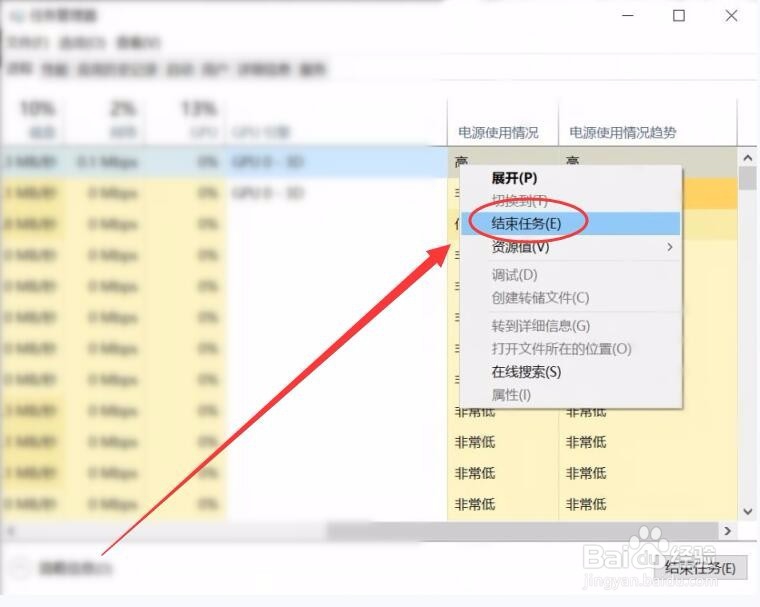Win10怎样用任务管理器揪出最耗电应用
1、同时按下键盘上的Ctrl、Shift、Esc键,打开任务管理器。
2、任务管理器中,选择进程选项。
3、项目栏上右击,选择电源使用情况和趋势。
4、拖动下方的滚动条,在右侧可以看到各进程的电源使用情况和趋势。
5、单击电源使用情况项目,可以使进程按照使用情况从高到低排序。
6、单击电源使用情况趋势项目,进程会按照趋势从高到低排序。
7、如果要关闭高耗电进程,只需在进程上右击,选择结束任务即可。
声明:本网站引用、摘录或转载内容仅供网站访问者交流或参考,不代表本站立场,如存在版权或非法内容,请联系站长删除,联系邮箱:site.kefu@qq.com。
阅读量:46
阅读量:96
阅读量:50
阅读量:83
阅读量:43